„Microsoft Office Labs“ greičio paleidimo peržiūra: ypač greiti spartieji klavišai ir pasirinktinės paieškos

Kaip tai veikia? Paprasta. Įdiegę „Speed Launch“, apatiniame dešiniajame stalo kampe pamatysite netrikdomą, be prekės ženklo jaučio akį. Norėdami sukurti „Speed Launch“ nuorodą, tiesiog vilkite ir numeskite esamą nuorodą, programą, dokumentą ar net URL (patraukite mažą piktogramą, esančią vietos juostos kairėje) į jaučio akis.
Atsidarys dialogo langas Pridėti nuorodą. Įveskite savo nuorodos pavadinimą ir spustelėkite Pridėti. Norėdami gauti geriausius rezultatus, palikite jį trumpą, nes jį paleisite įvesdami.

Sukūrę sparčiojo paleidimo šaukinį,paspauskite „Command - C“ arba „Windows Key“ - C iš bet kurios „Windows“ vietos. Įveskite savo nuorodos pavadinimą arba spustelėkite mygtuką „Speed Launch“ juostoje ir voila! Paleista.
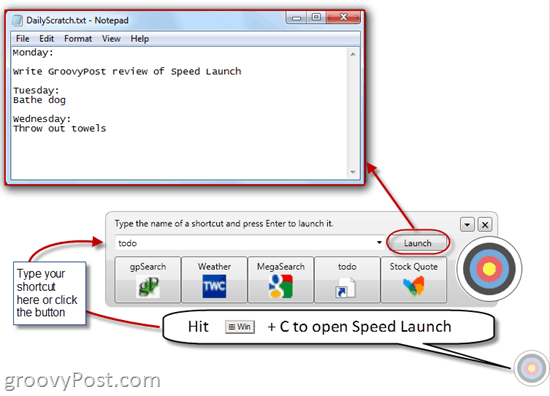
Taip pat galite sukurti paleidimo klavišuskeli dokumentai ar programos. Pvz., Tarkime, kad norėjote nuorodos, kuri atvertų visus mėgstamus URL, pvz., „Gmail“ gautuosius, „Twitter“, „Facebook“ ir „The Onion“. Tu galėtum dešiniuoju pelės mygtuku spustelėkite jaučio akis ir rinkis Pridėti sparčiuosius klavišus... Čia galite pridėti kelis taikinius prie vieno nuorodos pavadinimo. Kai paleisite nuorodą, atsidarys visi taikiniai.
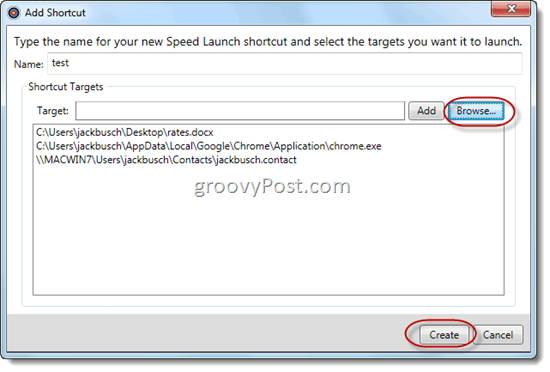
„Speed Launch“ taip pat atlieka „funkcijas.T. y., Galite naudoti ją norėdami vykdyti tinkintas interneto užklausas tokiose svetainėse kaip IMDB, Wikiepdia, Google, Yahoo! ir „Bing“ tiesiai iš savo darbalaukio. „Office Labs“ yra keletas jūsų malonumų, įskaitant „Bing“ vaizdų paiešką, „MegaSearch“ (kuri vykdo užklausas keturiose pagrindinėse paieškos sistemose), Filmų paieška, akcijų kainų paieška ir orai.
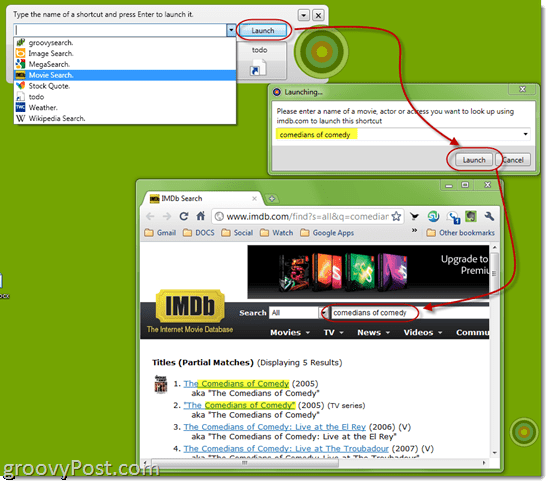
Bet jūs gausite didžiausią ridą iš greičioPaleiskite, jei kuriate savo funkcijas. Norėdami tai padaryti, eikite į svetainę arba paieškos variklį, kuriame norėtumėte sukurti pasirinktinę funkciją, ir paleiskite bandymo užklausą su tam tikru netikru tekstu. Kažkas panašaus į „REPLACETHISTEXT“ turi prasmę. Tada tempti ir paleisti URL į jaučio akis.
Norėdami nurodyti nuorodos pavadinimą, įveskite viską, ko norite, tačiau įsitikinkite, kad tai padaryta įtraukite tašką nuorodos pavadinimo pabaigoje. Tai signalizuoja „Speed Launch“, kad tai yra funkcija.
Tada jūsų bus paprašyta apibūdinti tipąinformacija, kurią įvesite kaip užklausą. Galiausiai jūs eisite per tikslinį URL ir paryškinsite savo fiktyvų tekstą. Greitas paleidimas tiesiog pakeis jūsų užklausą su netikru tekstu, kad būtų galima paleisti tinkintą paiešką.
Pavyzdžiui, jei norėjote sukurti „Speed“Paleiskite nuorodą, leidžiančią ieškoti groovyPost.com straipsnių. Galite atlikti paiešką mūsų mažoje tinkintos paieškos juostos viršuje. Paieškos juostoje įveskite REPLACETHISTEXT ir spustelėkite paiešką.
Dabar nuvilkite URL į jaučio akis ir išsaugokite nuorodą kaip „groovysearch. “. <- nepamirškite taško gale.
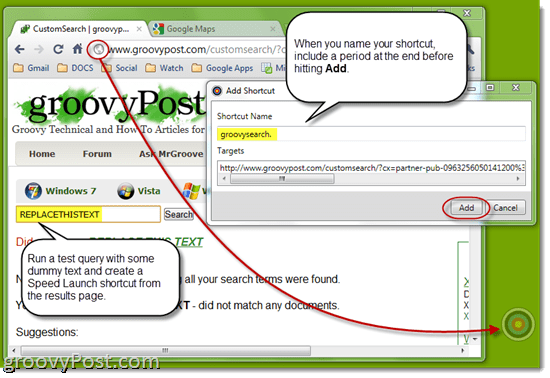
Tikslų lauke ieškokite URL skyriaus, kuriame rašoma REPLACETHISTEXT, pažymėkite jį ir Spustelėkite Baigti.
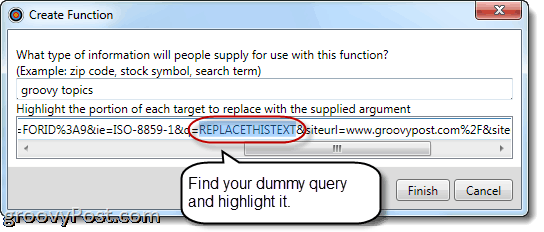
Dabar galite paleisti savo pasirinktinę „Speed Launch“ funkciją, įvesdami funkcijos pavadinimą į Paleisti lauke arba spustelėjus mygtuką. Bus atidarytas kitas dialogo langas, kuriame galėsite įvesti užklausą.
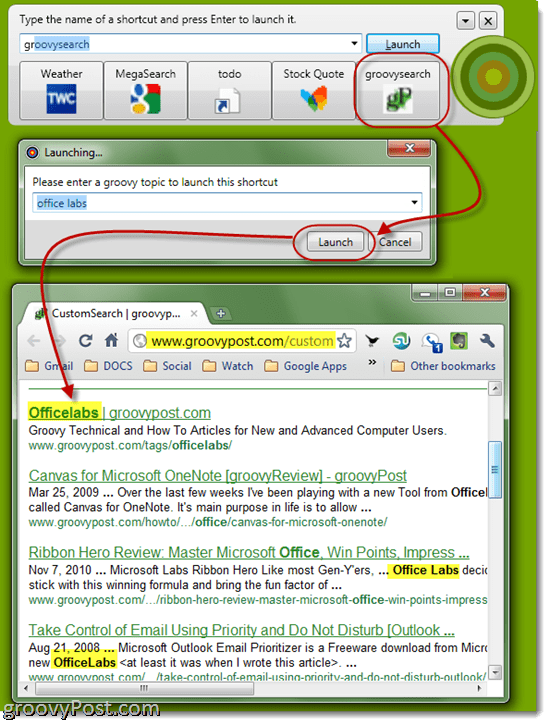
Apskritai, „Speed Launch“ yra gana niūrus. Tai yra lengva „Google“ darbalaukio paieškos juostos arba „OS X“ „Spotlight“ versija. Man tai patinka, nes leidžia nuo pat pradžių kurti nuorodas, todėl yra labai veržli ir greita. Automatinio užbaigimo funkcija leidžia dar lengviau įvesti savo nuorodų pavadinimus. Nemanau, kad tai kada nors pakeis mano greito paleidimo juostą, tačiau tai puiki alternatyva, jei norite, kad užduočių juosta būtų švari. Su šiek tiek kūrybiškumo tikrai galėsite atlikti šį darbą už jus, pridėdami „Speed Launch“ nuorodas viskam, pradedant „mailto“: kontaktams, „Skype“ skambučiams ir sistemos priežiūros operacijoms.
Norėdami pamatyti, kaip veikia „Speed Launch“, peržiūrėkite šį vaizdo įrašą, kurį jo kūrėjai padarė „Office Labs“:
![„Microsoft TechNet“ virtualios laboratorijos [groovyTips]](/images/groovytip/microsoft-technet-virtual-labs-groovytips.png)









Palikite komentarą